win10系统为什么有些软件打不开 win10系统应用打不开的解决办法
更新时间:2023-10-18 11:46:32作者:yang
win10系统为什么有些软件打不开,随着Win10系统的普及,一些用户发现他们的软件无法正常打开,这是因为Win10系统相较于之前的版本有一些不同之处,导致一些应用程序无法兼容或者出现错误。不必担心我们可以尝试一些解决办法来解决这个问题。本文将介绍一些常见的Win10系统应用打不开的解决方法,帮助用户顺利使用软件。
解决方法:
1、第一步在win10系统上按win+R键打开运行,输入services.msc。
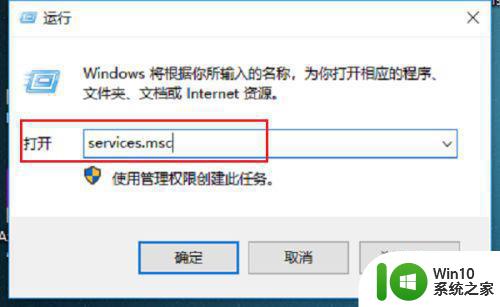
2、第二步进去系统服务之后,找到Windows Update服务,鼠标右键进行停止服务。
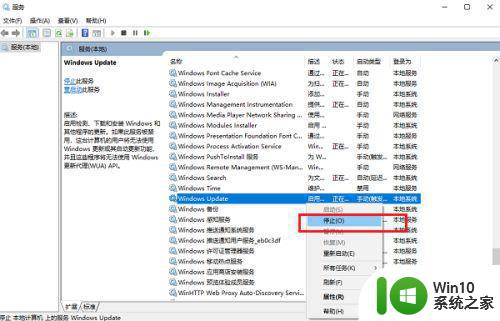
3、第三步停止Windows Update服务之后,进去C:Windows路径,找到SoftwareDistribution文件夹,对文件夹进行重命名。
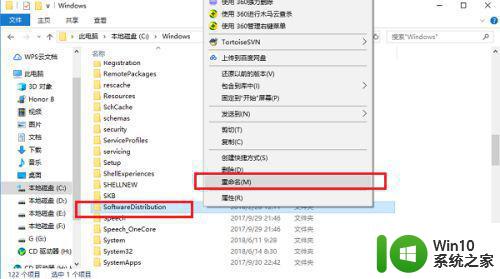
4、第四步重命名完成之后,再开启Windows Update服务。
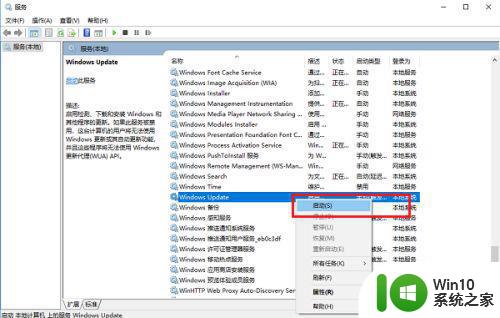
5、第五步按win+R键打开运行,输入wsreset,点击确定,进行清理应用商店缓存。
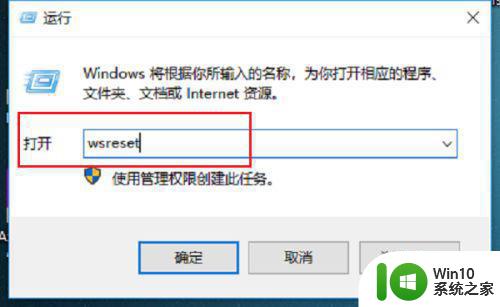
6、第六步进去清理完成之后成,重启电脑,再次打开win10系统自带的应用就可以打开了。
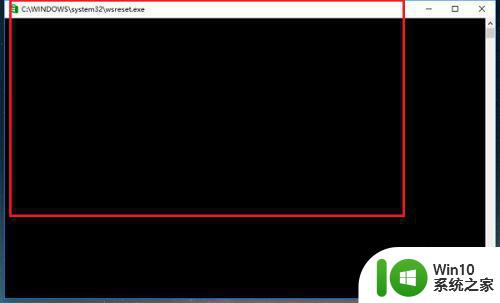
以上是关于为什么有些软件在win10系统中无法打开的全部内容,如果您需要的话,可以根据小编提供的步骤进行操作,希望对大家有所帮助。
win10系统为什么有些软件打不开 win10系统应用打不开的解决办法相关教程
- win10系统应用打不开了解决方法 win10打不开应用程序怎么办
- 微软商店为什么打不开 Win10系统应用商店打不开的解决方法
- win10系统kmz文件用什么软件打开 win10系统如何打开kml文件
- win10打开软件提示不是有效的win32应用程序如何修复 win10打开软件报错不是有效的win32应用程序怎么办
- win10系统excel打不开的解决教程 Win10系统Excel无法打开怎么办
- win10软件打不开的三种解决方法 win10软件打不开是什么原因
- win10系统md格式文件怎么打开 win10 .md 文件用什么软件打开
- Win10系统 Office打不开怎么办 Win10系统 Office无法打开怎么解决
- 微软系统工具打不开 Win10系统功能打不开怎么办
- office所有软件打不开怎么办 Windows10系统无法打开Word、Excel和PPT怎么办
- win10 系统pkg如何打开 win10 pkg文件用什么软件打开
- win10系统自带应用无法打开处理方法 win10系统自带应用打不开怎么办
- 蜘蛛侠:暗影之网win10无法运行解决方法 蜘蛛侠暗影之网win10闪退解决方法
- win10玩只狼:影逝二度游戏卡顿什么原因 win10玩只狼:影逝二度游戏卡顿的处理方法 win10只狼影逝二度游戏卡顿解决方法
- 《极品飞车13:变速》win10无法启动解决方法 极品飞车13变速win10闪退解决方法
- win10桌面图标设置没有权限访问如何处理 Win10桌面图标权限访问被拒绝怎么办
win10系统教程推荐
- 1 蜘蛛侠:暗影之网win10无法运行解决方法 蜘蛛侠暗影之网win10闪退解决方法
- 2 win10桌面图标设置没有权限访问如何处理 Win10桌面图标权限访问被拒绝怎么办
- 3 win10关闭个人信息收集的最佳方法 如何在win10中关闭个人信息收集
- 4 英雄联盟win10无法初始化图像设备怎么办 英雄联盟win10启动黑屏怎么解决
- 5 win10需要来自system权限才能删除解决方法 Win10删除文件需要管理员权限解决方法
- 6 win10电脑查看激活密码的快捷方法 win10电脑激活密码查看方法
- 7 win10平板模式怎么切换电脑模式快捷键 win10平板模式如何切换至电脑模式
- 8 win10 usb无法识别鼠标无法操作如何修复 Win10 USB接口无法识别鼠标怎么办
- 9 笔记本电脑win10更新后开机黑屏很久才有画面如何修复 win10更新后笔记本电脑开机黑屏怎么办
- 10 电脑w10设备管理器里没有蓝牙怎么办 电脑w10蓝牙设备管理器找不到
win10系统推荐
- 1 番茄家园ghost win10 32位官方最新版下载v2023.12
- 2 萝卜家园ghost win10 32位安装稳定版下载v2023.12
- 3 电脑公司ghost win10 64位专业免激活版v2023.12
- 4 番茄家园ghost win10 32位旗舰破解版v2023.12
- 5 索尼笔记本ghost win10 64位原版正式版v2023.12
- 6 系统之家ghost win10 64位u盘家庭版v2023.12
- 7 电脑公司ghost win10 64位官方破解版v2023.12
- 8 系统之家windows10 64位原版安装版v2023.12
- 9 深度技术ghost win10 64位极速稳定版v2023.12
- 10 雨林木风ghost win10 64位专业旗舰版v2023.12